Przewodnik po tworzeniu grup kontaktów na iPhonie
Wprowadzenie
W dzisiejszym szybkim tempie życia posiadanie zorganizowanej metody komunikacji jest niezbędne. Tworzenie grup kontaktów na iPhonie może uprościć Twoje wysiłki komunikacyjne, pozwalając na wysyłanie wiadomości lub e-maili do wielu osób jednocześnie. Kategoryzując kontakty w celach osobistych i zawodowych, grupy kontaktów zwiększają Twoją produktywność i oszczędzają cenny czas. Ten przewodnik omówi, jak korzystać z iCloud do tworzenia i zarządzania grupami kontaktów, oferując Tobie uproszczone doświadczenie komunikacyjne.
Na początek zgłębimy korzyści wynikające z używania grup kontaktów i jak mogą one wprowadzić porządek do Twojej komunikacji cyfrowej. Podążając za kilkoma prostymi krokami, będziesz gotowy do efektywnego zarządzania swoimi kontaktami. Od tworzenia nowych grup po rozwiązywanie powszechnych problemów, wszystko, co musisz wiedzieć, czeka w tym informatywnym przewodniku.
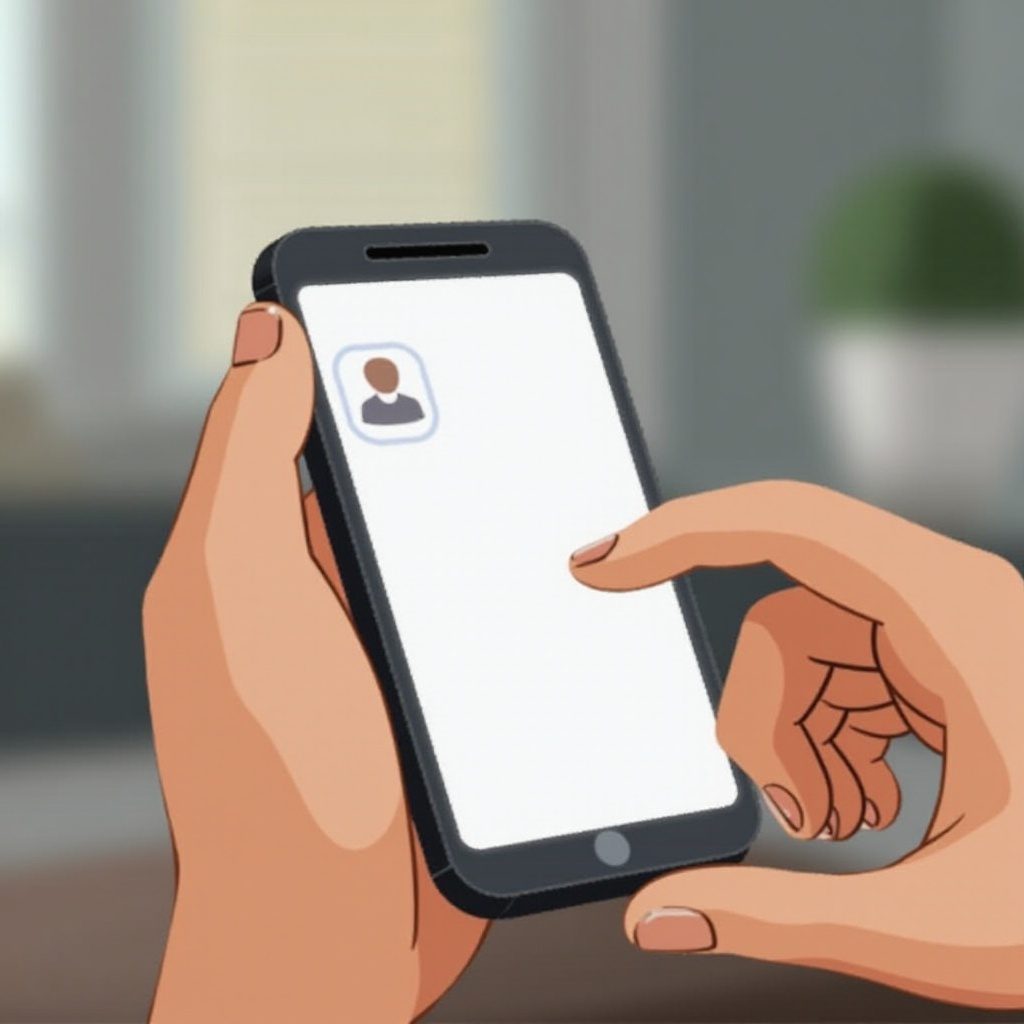
Zrozumienie znaczenia grup kontaktów
Grupy kontaktów umożliwiają uproszczoną komunikację, oszczędzając czas i zwiększając wydajność. W ustawieniach osobistych są nieocenione przy organizacji wydarzeń lub utrzymywaniu kontaktów z członkami rodziny. Pozwalając na jednoczesne przesyłanie wiadomości do całej grupy, eliminują potrzebę ręcznego wybierania każdego kontaktu.
W środowiskach zawodowych grupy kontaktów ułatwiają koordynację projektów, zapewniając, że wszyscy członkowie zespołu lub klienci otrzymują tę samą wiadomość na czas. To narzędzie nie tylko zapobiega pominiętym komunikatom, ale także odgruzowuje listę kontaktów, ułatwiając jej przeglądanie.
Aby doświadczyć tych zalet, Twój iPhone musi być przygotowany do tworzenia grup kontaktów. Kolejne sekcje przeprowadzą Cię przez niezbędne kroki przygotowawcze, zapewniając, że będziesz gotowy do zarządzania swoimi kontaktami bez wysiłku.
Przygotowanie iPhone’a do grup kontaktów
Weryfikacja ustawień iCloud
Zadbanie o poprawne ustawienie konta iCloud jest pierwszym krokiem do tworzenia grup kontaktów. Twoje iCloud służy jako podstawa do zarządzania tymi grupami na różnych urządzeniach. Upewnienie się, że jest odpowiednio zsynchronizowane, jest kluczowe.
- Wejdź do aplikacji “Ustawienia” na swoim iPhonie.
- Dotknij swojej nazwy, aby przejść do Apple ID, iCloud i innych.
- Zweryfikuj, czy jesteś zalogowany przy użyciu prawidłowego Apple ID.
Włączanie kontaktów w ustawieniach iCloud
Po potwierdzeniu konfiguracji iCloud włącz funkcję kontaktów, aby utrzymać synchronizację grup kontaktów na różnych urządzeniach. Ten krok zapewnia, że wszystkie Twoje dane pozostają spójne i dostępne.
- Nawiguj do aplikacji “Ustawienia”.
- Dotknij swojej nazwy i wybierz “iCloud”.
- Zlokalizuj opcję “Kontakty” i przestaw suwak, aby ją włączyć.
Z gotowym telefonem tworzenie i zarządzanie grupami kontaktów na iCloud za pośrednictwem komputera staje się proste, co toruje drogę do kolejnych sekcji.
Tworzenie grup kontaktów przy użyciu iCloud
Uzyskiwanie dostępu do iCloud na komputerze
Tworzenie grup kontaktów wymaga użycia strony internetowej iCloud. Wykonaj te instrukcje, aby efektywnie uzyskać dostęp do platformy i ją wykorzystać.
- Otwórz preferowaną przeglądarkę internetową i przejdź na iCloud.com.
- Zaloguj się, używając swojego Apple ID i hasła.
Tworzenie nowej grupy kontaktów
Po zalogowaniu się do iCloud, tworzenie grupy to kolejny krok. Wykonaj te instrukcje, aby sprawnie tworzyć nowe grupy kontaktów:
- Kliknij ikonę aplikacji “Kontakty” po zalogowaniu się do iCloud.
- Zlokalizuj znak plus (+) w dolnym lewym rogu paska bocznego.
- Wybierz “Nowa grupa” i nazwij swoją grupę.
Dodawanie kontaktów do grupy
Po utworzeniu grupy pora na uzupełnienie jej kontaktami:
- Wybierz “Wszystkie kontakty”, aby wyświetlić swoją pełną listę kontaktów.
- Przeciągnij kontakty do utworzonej grupy.
- Powtórz ten proces dla wszystkich potrzebnych osób.
Z ustawionymi nowymi grupami przejdziemy do zarządzania nimi i ich edytowania w sposób skuteczny, zapewniając, że Twoja komunikacja zawsze będzie zorganizowana i wydajna.
Zarządzanie i edytowanie grup kontaktów
Edycja nazw grup i członków
Prawidłowe zarządzanie grupami obejmuje dostosowywanie nazw i wprowadzanie zmian w liście kontaktów w miarę potrzeb.
- Aby zmienić nazwę grupy, kliknij dwukrotnie i edytuj zgodnie z potrzebami.
- Dodaj nowych uczestników, przeciągając ich z “Wszystkie kontakty”.
Usuwanie kontaktów z grupy
Okresowe aktualizacje grup kontaktów utrzymują je aktualnymi i efektywnymi. Oto jak usunąć kontakty:
- Wybierz grupę, którą chcesz zmodyfikować.
- Zaznacz kontakt, który chcesz usunąć.
- Naciśnij „Usuń”, aby usunąć kontakt z grupy.
Efektywne zarządzanie i edytowanie grup kontaktów zapewnia precyzyjną i istotną komunikację. Z tymi dobrze zorganizowanymi grupami możesz z łatwością zwiększyć swoją produktywność.
Wykorzystywanie grup kontaktów dla efektywności
Wysyłanie wiadomości i e-maili do grupy
Główna zaleta grup kontaktów polega na umożliwieniu wysyłania hurtowych wiadomości i e-maili. Ta funkcja jest idealna do szybkiego przekazywania informacji.
- Korzystaj z aplikacji do przesyłania wiadomości, aby skonstruować i wysłać jedną wiadomość do całej grupy.
- W przypadku e-maili wpisz nazwę grupy, adresując e-mail, aby dotrzeć do wszystkich osób w grupie.
Wykorzystywanie grup do wydarzeń i spotkań
Grupy kontaktów ułatwiają planowanie i komunikację dla wydarzeń i spotkań, uproszczając proces dla organizatorów.
- Wysyłaj zaproszenia kalendarzowe do grup na spotkania.
- Dziel się szczegółami wydarzeń i agendami w jednej kompleksowej wiadomości lub e-mailu.
Grupy kontaktów dają Ci możliwość zwiększenia efektywności, utrzymując porządek i oszczędzając czas. Jeśli jednak pojawią się jakiekolwiek problemy, sekcja dotycząca rozwiązywania problemów obejmie częste usterki.
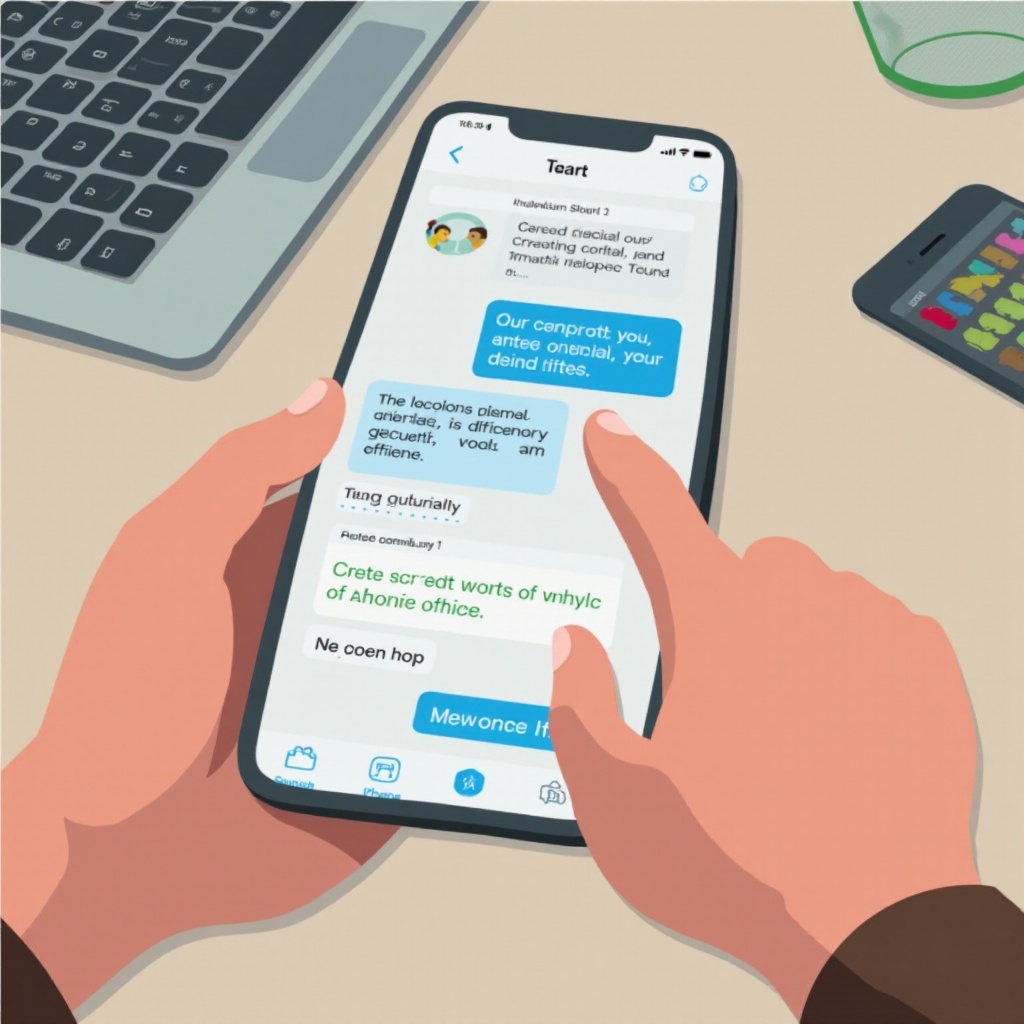
Rozwiązywanie typowych problemów
Rozwiązywanie problemów z synchronizacją
Problemy z synchronizacją występują, gdy grupy kontaktów nie są aktualizowane na różnych urządzeniach. Aby je rozwiązać:
- Upewnij się, że wszystkie urządzenia są powiązane z tym samym Apple ID.
- Potwierdź, że ustawienie “Kontakty” jest włączone na wszystkich urządzeniach w ramach iCloud.
Zapewnienie aktualizacji na wszystkich urządzeniach
Utrzymanie spójnych grup kontaktów na wszystkich urządzeniach zapobiega błędom w komunikacji.
- Regularnie sprawdzaj ustawienia iCloud pod kątem statusu synchronizacji.
- Zrestartuj urządzenia, jeśli zmiany nie są widoczne.
Radzenie sobie z tymi problemami gwarantuje płynne działanie i komunikację, wolną od usterek. Teraz zakończymy ostatnimi przemyśleniami.
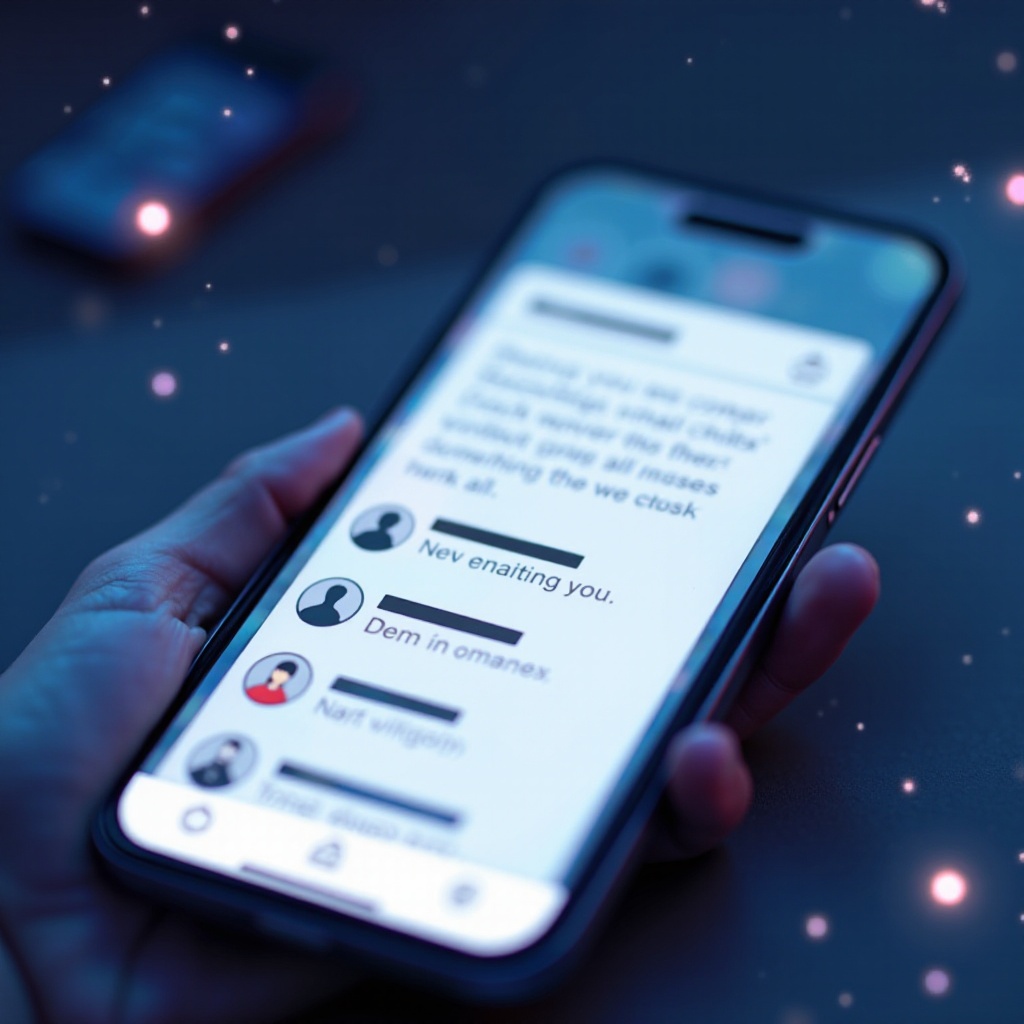
Podsumowanie
Tworzenie grup kontaktów na iPhonie zwiększa możliwości organizacyjne i upraszcza komunikację. Przestrzegając podanych kroków, jesteś gotowy poprawić wysyłanie wiadomości, produktywność i organizację listy kontaktów. Korzystając z iCloud, możesz z łatwością modyfikować i zarządzać grupami kontaktów, zapewniając, że są one dostępne na wszystkich Twoich urządzeniach. Wdrożenie tych praktyk do codziennej rutyny pozwoli Ci maksymalnie wykorzystać wydajność Twojego iPhone’a.
Najczęściej Zadawane Pytania
Jak usunąć grupę kontaktów na moim iPhone?
Aby usunąć grupę kontaktów, użyj iCloud na komputerze stacjonarnym. Przejdź do Kontaktów iCloud, wybierz grupę i naciśnij klawisz usuwania.
Czy mogę tworzyć grupy kontaktów bezpośrednio na moim iPhone bez iCloud?
Nie, grupy kontaktów nie mogą być tworzone bezpośrednio na iPhone bez iCloud. iCloud jest konieczny do efektywnego zarządzania grupami.
Jak zmienić nazwę grupy kontaktów w iCloud?
Aby zmienić nazwę grupy kontaktów, kliknij dwukrotnie nazwę grupy w iCloud i wpisz nową nazwę. Zmiany są zapisywane automatycznie.


